Meskipun Word merupakan aplikasi yang dirancang khusus untuk membuat suatu dokumen, tetapi aplikasi ini juga memiliki fungsi lain yang dapat merangkum data berbentuk angka.
Namun tidak seperti Excel yang memiliki hitungan rumus tersendiri, Word hanya bisa mengisert suatu bilangan termasuk membuat pecahan angka.
Dalam pembahasan kali ini, kita akan berikan cara membuat pecahan di Word. Cara ini sekaligus merangkap tutorial ketika kamu coba menginsert rumus kedalam Word.
Pecahan merupakan suatu bilang yang lazim ditemui di sebuah hitungan matematika. Tidak hanya bidang studi matematika saja, tetapi pecahan juga sering digunakan di beberapa hitungan Fisika, Kimia dan lain-lain.
Beberapa orang yang masih belum mengerti cara membuat pecahan di Word, terkadang mereka menggunakan simbol garis miring untuk memisahkan antara angka penyebut dengan angka pembilang.
Disini kita akan berikan 4 cara untuk membuat angka pecahan maupun menggunakan per garis miring.
Cara Membuat Pecahan di Microsoft Word dengan Mudah
Untuk membuat pecahan, kamu harus menggunakan fitur bernama Equation. Tenang saja fitur ini sudah tersedia di beberapa versi, khususnya untuk versi Word 2007 keatas.
Dan proses menginsert rumus pecahan ini pun terbilang gampang, nantinya disana akan disediakan beberapa template rumus, kemudian kamu bisa pilih rumus pecahan dan masukkan ke dalam lembar Word.
Cara 1 : Menggunakan Fitur Equation
Kita mulai dengan cara paling normal atau yang sering orang gunakan, silahkan ikuti cara dibawah ini :
- Buka Office Word.
- Pastikan kamu sudah menyiapkan angka yang akan dibuat bilangan pecahan.
- Setelah itu masuk ke menu Insert kemudian pencet anak panah di sebelah tombol Equation.

- Lalu tekan tombol Insert New Equation.
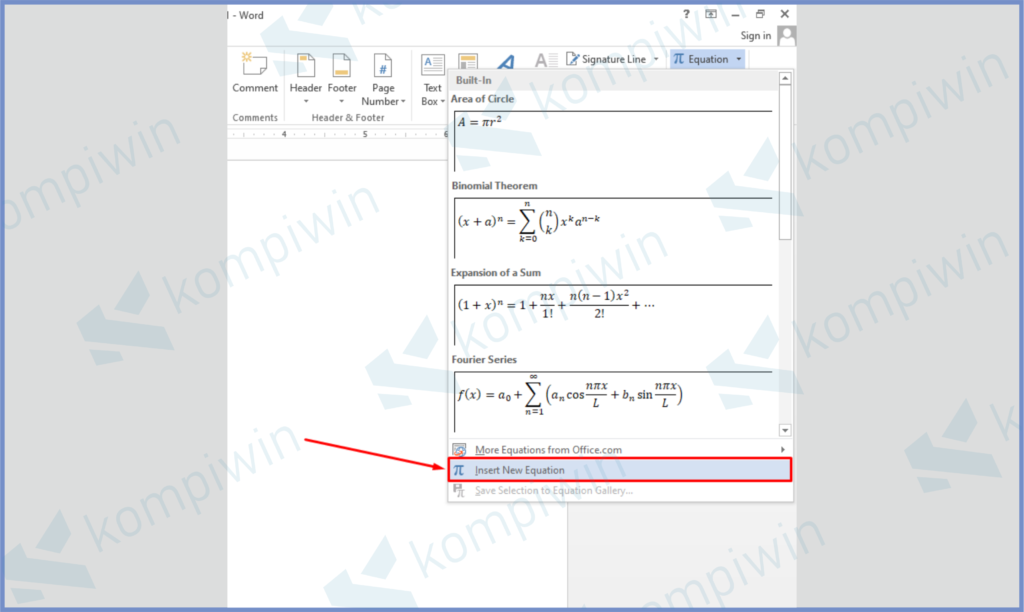
- Pada menu rumus ini, kamu bisa pilih Fraction untuk menggunakan format bilangan pecahan dan pilih salah satu template.
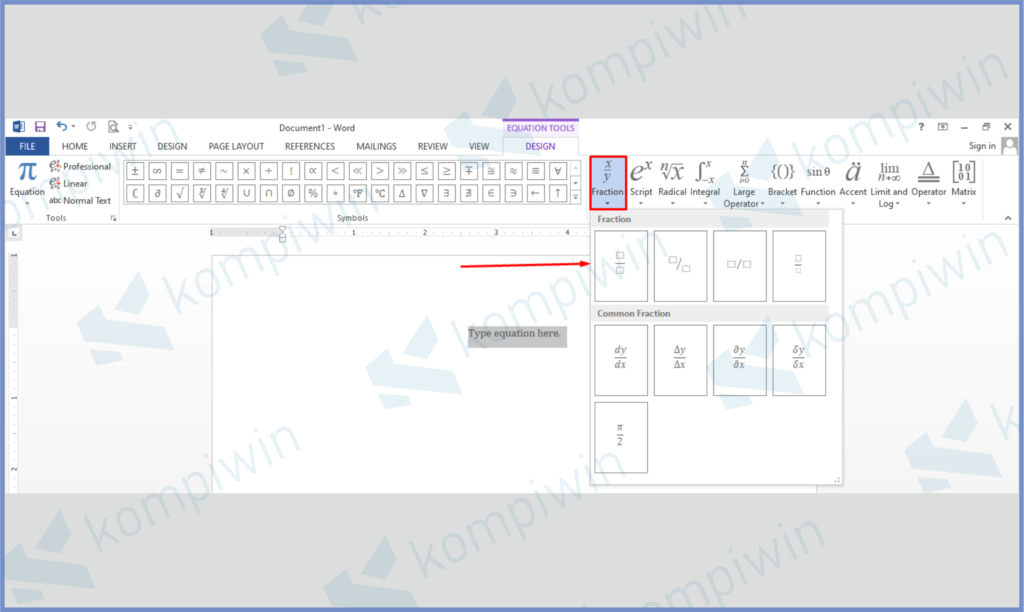
- Isi kotak yang kosong dengan angka.
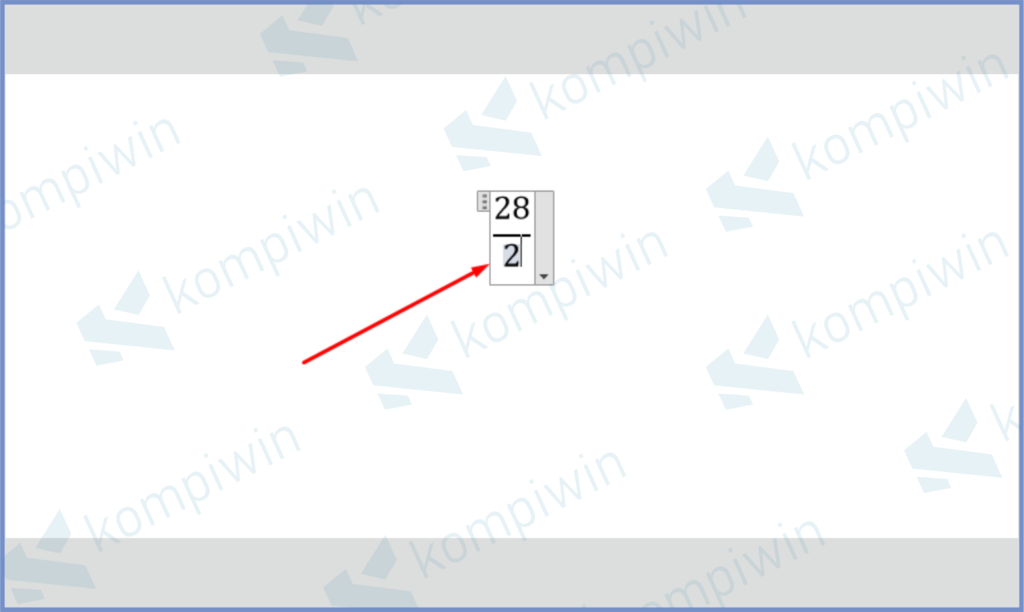
- Terakhir tinggal atur ukuran font-nya.
Cara 2 : Tombol Shortcut
Jika cara diatas terlalu lama dan panjang, ada cara yang lebih singkat lagi, yakni menekan tombol kombinasi shortcut.
- Buka Office Word.
- Tekan tombol keyboard ALT + ‘+’.
- Setelah rumus Equation muncul, pilih rumus Fraction kemudian pilih salah satu template.
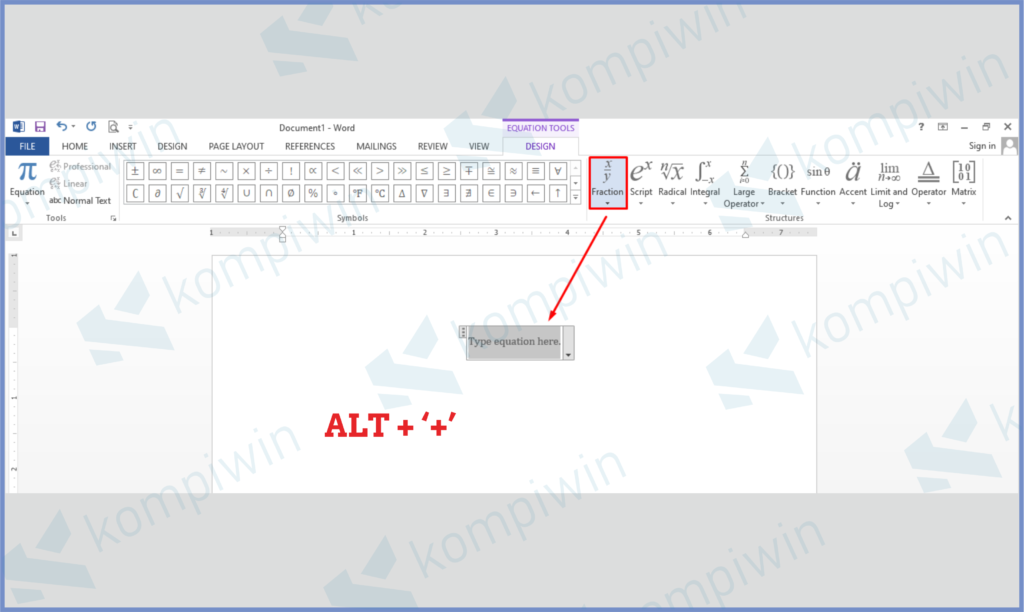
- Isi kotak yang kosong dan gantikan dengan angka.
- Selamat mencoba.
Mau menulis rumus matematika di Word? Silahkan ikuti panduan lengkapnya di tutorial membuat rumus matematika di Word secara lengkap.
Cara 3: Menggunakan Kombinasi Keyboard
Ketiga, ada cara cepat untuk membuat bilangan pecahan menggunakan garis miring. Disini kita akan menggunakan kombinasi keyboard untuk membuat bilangan pecahan ¼, ½, dan ¾.
Jadi untuk membuat bilangan pecahan tersebut, kamu tinggal kombinasi kan seperti ini:
- ¼ = Tahan tombol ALT lalu ketik angka 0188
- ½ = Tahan tombol ALT lalu ketik angka 0189
- ¾ = Tahan tombol ALT lalu ketik angka 0190
Setelah menekan dan menahan tombol ALT, kamu harus dengan cepat menekan tombol angka selanjutnya.
Cara 4: Dengan Copy Paste
Terakhir, kamu yang kesulitan dengan ketiga cara diatas. Pasti bisa menggunakan cara keempat ini. Disini kita bisa menggunakan fitur copy paste.
⬇️ Link Download File Bilangan Pecahan
Kamu bisa melalukan copy bilangan pecahan dari dokumen lain seperti dokumen PDF/PPT/Word, kemudian kamu paste ke dokumen Word kamu saat ini.
Untuk memastikan kamu benar dalam copy paste, silahkan lihat riwayat copy paste.
Gimana mudah bukan ?
Aplikasi Microsoft Office 2010 kamu sering muncul activation wizard ? Ikuti cara aktivasi Office 2010 dengan mudah dan cepat.
Akhir Kata
Cara membuat pecahan di Word sudah bisa kamu terapkan. Kini kamu tinggal terapkan di soal atau jawaban matematika yang berhubungan dengan rumus pecahan.
Tinggal pilih menggunakan metode yang mana, jika ingin lebih singkat bisa langsung gunakan tombol Shortcut seperti cara nomor dua. Semoga bermanfaat.




